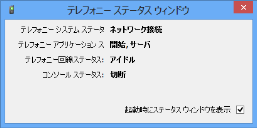テレフォニー アプリケーションの設定と起動
Service Desk とのテレフォニー統合を使用する前には、テレフォニー用に Web Desk を有効にして、各クライアント コンピュータにテレフォニー クライアントをインストールし、各クライアント コンピュータでテレフォニー クライアントが Web Desk モードに設定されていることを確認します。
Web Desk とのテレフォニー統合を有効にするには:
- Ivanti 構成センターで、目的のインスタンスを開きます。
- [構成されたアプリケーション] の下で、[Web Access] アプリケーションの横の [編集] をクリックします。
[アプリケーションの編集] ダイアログが表示されます。 - [構成パラメータ] の下で、[テレフォニー有効] を True に設定してから、[OK] をクリックします。
Web Desk のテレフォニーが有効になります。テレフォニー クライアントを構成して、コンソールではなく、Web Desk を使用するように確認する必要があります。 - テレフォニーを使用する各クライアント コンピュータにテレフォニー クライアントをインスト-ルします。
詳細については、Ivanti Service Desk および資産マネージャのセットアップご参照ください。
- Web Desk でテレフォニーを使用する各クライアント コンピュータで、Ivanti Service Desk プログラム グループからテレフォニー クライアントを起動してログインします。
テレフォニー クライアント アイコン がシステム トレイに表示されます。Service Desk の実行中にはアイコンが緑色です。実行中ではないときには、横に赤色の十字
がシステム トレイに表示されます。Service Desk の実行中にはアイコンが緑色です。実行中ではないときには、横に赤色の十字  が表示されます。
が表示されます。 - テレフォニー クライアント アイコンを右クリックしてから、[モード] を参照し、[Web Desk] をクリックします。
テレフォニー クライアントが、コンソールではなく、Web Desk を使用するように構成されます。
初めてテレフォニー クライアントがコンピュータで実行されるときには、クライアント コンピュータの管理者認証資格情報を入力しなければならない場合があります。テレフォニー クライアントが Web Desk との通信に必要なプロトコルを登録できるようにするためです。
Ivanti コンソールでテレフォニー統合を使用する場合、Service Desk でテレフォニーを使用するすべてのコンピュータで、LANDesk\Service Desk\Console フォルダにある console.exe.config ファイルの TelephonyEnabled キーを true に設定する必要があります。ただし、Web Desk とのテレフォニー統合を使用することをお勧めします。
テレフォニー アプリケーションを起動するには:
- [スタート] メニューから、[Telephony Client] を選択します。
Service Desk にログインしている場合は、アプリケーションが起動します。ログインしていない場合は、Service Desk アカウントを使用してログインする必要があります。
テレフォニー アプリケーション アイコン  がシステム トレイに表示されます。Service Desk の実行中にはアイコンが緑色です。実行中ではないときには、横に赤色の十字
がシステム トレイに表示されます。Service Desk の実行中にはアイコンが緑色です。実行中ではないときには、横に赤色の十字  が表示されます。
が表示されます。
[テレフォニー ステータス] ウィンドウを再表示するには、システム トレイのテレフォニー アプリケーション アイコンを右クリックして、[ステータス ウィンドウの表示] をクリックします。